Sådan ændres eller gendanner du standardplaceringen af kamerarullemappen i Windows 10

Denne vejledning viser dig, hvordan du ændrer eller gendanner standardplaceringen af kamerarullemappen i Windows 10.
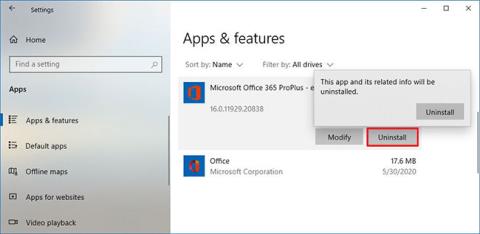
Hvis du bruger den version af Office, der følger med et Microsoft 365-abonnement (tidligere Office 365), skal du muligvis afinstallere den fra Windows 10. Hvis du f.eks. skal frigive en licens for at installere, skal du installere appen på en anden enhed, eller ser fejl eller andre problemer og skal geninstallere Microsoft 365. Det er også muligt, at du ikke længere ønsker at bruge produktet og vil fjerne det fra dit system.
Uanset årsagen kan du afinstallere Office på mindst to nemme måder ved hjælp af appen Indstillinger eller supportværktøjer.
I denne vejledning lærer du trinene til hurtigt at afinstallere Office-apps, der er en del af et Microsoft 365 Personal eller Family-abonnement på Windows 10.
Afinstaller Microsoft 365 Office ved hjælp af Indstillinger
Følg disse trin for at afinstallere Office fra Windows 10:
1. Åbn Indstillinger på Windows 10.
2. Klik på Apps og funktioner .
3. Vælg det Office-produkt, der er installeret med dit Microsoft 365-abonnement.
4. Klik på knappen Afinstaller.
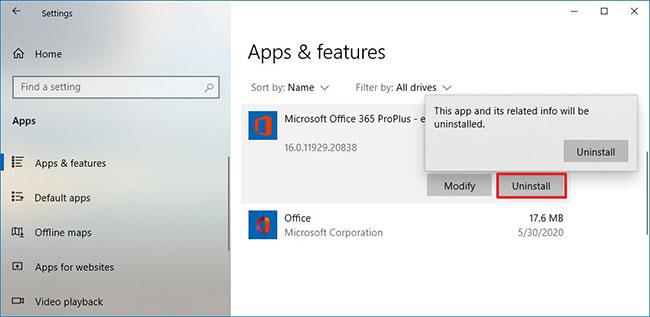
Klik på knappen Afinstaller
5. Klik på knappen Afinstaller igen.
6. Fortsæt med instruktionerne på skærmen (hvis tilgængelig).
Når du har fuldført trinnene, fjernes Office-appen fra din enhed.
Afinstaller Microsoft 365 Office ved hjælp af supportværktøjer
Derudover kan du også bruge et værktøj til helt at afinstallere Office-apps, der følger med Microsoft 365.
Følg disse trin for at bruge Microsoft Support and Recovery Assistant-værktøjet (SetupProd_ OffScrub.exe) til at fjerne Office fra din enhed:
1. Download Microsoft SetupProd_OffScrub.exe .
2. Dobbeltklik på filen for at starte afinstallationsprogrammet.
3. Klik på knappen Installer.

Klik på knappen Installer
4. Klik på knappen Acceptér for at bekræfte vilkårene.
5. Vælg den version af Office, du vil slette.
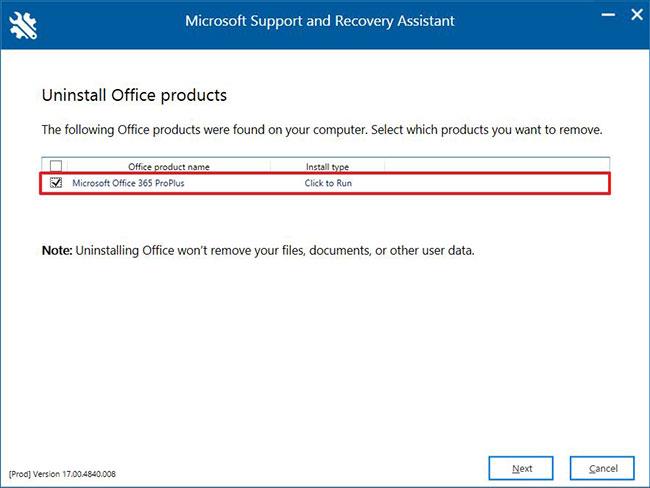
Vælg den version af Office, du vil slette
6. Vælg Microsoft 365 Office for at afinstallere
7. Klik på knappen Næste.
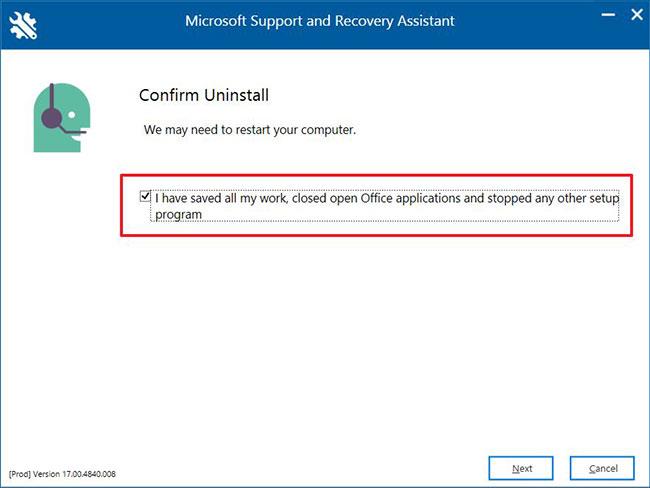
Klik på knappen Næste
8. Vælg muligheden for at bekræfte, at du har gemt alt.
9. Klik på knappen Næste for at afinstallere Microsoft 365 Office fra din computer.
10. Klik på knappen Genstart.
11. Klik på knappen Nej efter genstart.
12. Indsend den nødvendige undersøgelse for at fuldføre processen.
Når du har fuldført trinnene, vil Office-pakken, der er tilgængelig med dit Microsoft 365-abonnement, ikke længere være tilgængelig på enheden.
Denne vejledning viser dig, hvordan du ændrer eller gendanner standardplaceringen af kamerarullemappen i Windows 10.
Ved at reducere størrelsen og kapaciteten af billeder bliver det nemmere for dig at dele eller sende dem til nogen. Især på Windows 10 kan du batch-ændre størrelsen på billeder med nogle få enkle trin.
Hvis du ikke behøver at vise nyligt besøgte varer og steder af sikkerheds- eller privatlivsmæssige årsager, kan du nemt slå det fra.
Ét sted til at styre mange operationer direkte på proceslinjen.
På Windows 10 kan du downloade og installere gruppepolitikskabeloner til at administrere Microsoft Edge-indstillinger, og denne vejledning viser dig processen.
Proceslinjen har begrænset plads, og hvis du regelmæssigt arbejder med flere apps, kan du hurtigt løbe tør for plads til at fastgøre flere af dine yndlingsapps.
Statuslinjen i bunden af File Explorer fortæller dig, hvor mange elementer der er inde i og valgt for den aktuelt åbne mappe. De to knapper nedenfor er også tilgængelige i højre side af statuslinjen.
Microsoft har bekræftet, at den næste store opdatering er Windows 10 Fall Creators Update. Sådan opdaterer du operativsystemet tidligt, før virksomheden officielt lancerer det.
Indstillingen Tillad vækningstimere i Strømstyring giver Windows mulighed for automatisk at vække computeren fra dvaletilstand for at udføre planlagte opgaver og andre programmer.
Windows Security sender meddelelser med vigtige oplysninger om din enheds sundhed og sikkerhed. Du kan angive, hvilke notifikationer du ønsker at modtage. I denne artikel vil Quantrimang vise dig, hvordan du slår meddelelser til eller fra fra Windows Security Center i Windows 10.
Du kan også lide, at et klik på proceslinjeikonet fører dig direkte til det sidste vindue, du havde åbent i appen, uden behov for et miniaturebillede.
Hvis du vil ændre den første dag i ugen i Windows 10, så den matcher det land, du bor i, dit arbejdsmiljø eller for bedre at administrere din kalender, kan du ændre det via appen Indstillinger eller Kontrolpanel.
Fra og med din telefon-app version 1.20111.105.0 er der tilføjet en ny indstilling for flere vinduer, som giver dig mulighed for at aktivere eller deaktivere for at advare dig, før du lukker flere vinduer, når du afslutter din telefon-app.
Denne vejledning viser dig, hvordan du aktiverer eller deaktiverer Win32 lange stier-politikken for at have stier længere end 260 tegn for alle brugere i Windows 10.
Tilmeld dig Tips.BlogCafeIT for at lære, hvordan du deaktiverer foreslåede programmer (Foreslåede apps) på Windows 10 i denne artikel!
I dag får batteriet til at tømmes hurtigt ved at bruge mange programmer til bærbare computere. Dette er også en af grundene til, at computerbatterier hurtigt bliver slidt op. Nedenfor er de mest effektive måder at spare batteri på Windows 10, som læsere bør overveje.
Hvis du vil, kan du standardisere kontobilledet for alle brugere på din pc til standardkontobilledet og forhindre brugere i at kunne ændre deres kontobillede senere.
Er du træt af, at Windows 10 irriterer dig med "Få endnu mere ud af Windows"-startskærmen, hver gang du opdaterer? Det kan være nyttigt for nogle mennesker, men også hæmmende for dem, der ikke har brug for det. Sådan slår du denne funktion fra.
Hvis du har en kraftfuld pc eller ikke har mange opstartsprogrammer i Windows 10, så kan du prøve at reducere eller endda deaktivere Startup Delay helt for at hjælpe din pc med at starte hurtigere.
Microsofts nye Chromium-baserede Edge-browser dropper understøttelse af EPUB e-bogsfiler. Du skal bruge en tredjeparts EPUB-læserapp for at se EPUB-filer på Windows 10. Her er nogle gode gratis muligheder at vælge imellem.
Kiosktilstand på Windows 10 er en tilstand til kun at bruge 1 applikation eller kun få adgang til 1 websted med gæstebrugere.
Denne vejledning viser dig, hvordan du ændrer eller gendanner standardplaceringen af kamerarullemappen i Windows 10.
Redigering af værtsfilen kan medføre, at du ikke kan få adgang til internettet, hvis filen ikke er ændret korrekt. Den følgende artikel vil guide dig til at redigere værtsfilen i Windows 10.
Ved at reducere størrelsen og kapaciteten af billeder bliver det nemmere for dig at dele eller sende dem til nogen. Især på Windows 10 kan du batch-ændre størrelsen på billeder med nogle få enkle trin.
Hvis du ikke behøver at vise nyligt besøgte varer og steder af sikkerheds- eller privatlivsmæssige årsager, kan du nemt slå det fra.
Microsoft har netop udgivet Windows 10 Anniversary Update med mange forbedringer og nye funktioner. I denne nye opdatering vil du se en masse ændringer. Fra Windows Ink stylus-understøttelse til Microsoft Edge-browserudvidelsesunderstøttelse er Start Menu og Cortana også blevet væsentligt forbedret.
Ét sted til at styre mange operationer direkte på proceslinjen.
På Windows 10 kan du downloade og installere gruppepolitikskabeloner til at administrere Microsoft Edge-indstillinger, og denne vejledning viser dig processen.
Dark Mode er en mørk baggrundsgrænseflade på Windows 10, der hjælper computeren med at spare batteristrøm og reducere påvirkningen af brugerens øjne.
Proceslinjen har begrænset plads, og hvis du regelmæssigt arbejder med flere apps, kan du hurtigt løbe tør for plads til at fastgøre flere af dine yndlingsapps.






















